
Создайте две простейшие страницы (как
показано на рисунке), используя созданные
ранее стили. Добавьте новую страницу
создайте на ней оглавление, как описано
выше в подразделе «Создание оглавления
с использованием пользовательских
стилей»Задание:
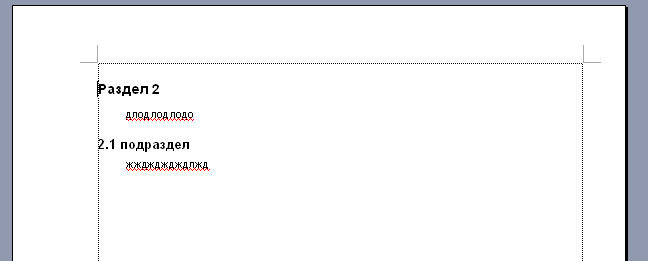
Добавьте в документе новую страницу между первым и вторым разделом.
Нумерация страниц в оглавлении теперь не соответствует нумерации в самом документе.
Чтобы автоматически исправить ситуации:
Предварительно настройте меню Word:
В
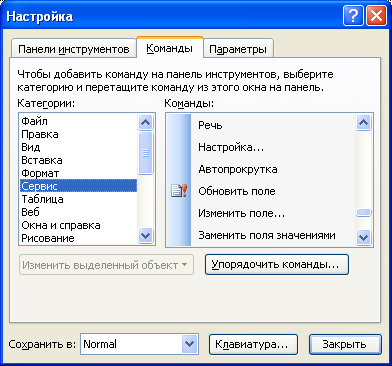 ыберите
команду Вид
Панели инструментов
Настройка
ыберите
команду Вид
Панели инструментов
НастройкаВ появившемся диалоговом окне на закладке Команды в группе Категории выберите Сервис и в списке справа найдите Обновить поле.
При нажатой клавише мыши перетащите значок
 на панель инструментов.
на панель инструментов.Закройте окно Настройка.
Выделите текст во всем документе (командой Правка Выделить все) и щелкните по иконке (обновить поле). На вопрос, что обновлять, скажите «только страницы». В оглавлении все встанет на свои места.
Создание автоматически изменяемого списка литературы
При создании большого документа (типа дипломной работы, диссертации, отчета) обычно список литературы содержит десятки или сотни наименований.
При этом практически никогда он не формируется весь сразу в законченном виде — постоянно приходится добавлять новые ссылки (или удалять уже имеющиеся).
В то же время по тексту уже расставлены ссылки на существующие номера в списке литературы, и добавление каждого нового литературного источника требует многих исправлений имеющихся ссылок, расположенных в тексте.
Если выполнять эту работу вручную, то неизбежны всевозможные пропуски, которые через 3-4 исправления полностью запутывают все ссылки в документе. Люди, которые прошли через это, чаще всего склоняются к мысли, что лучше вообще не писать никаких диссертаций!
На самом деле, эту работу вовсе не надо делать вручную, ибо Word может автоматически отслеживать (и автоматически менять) все ссылки.
П
 редварительно
настройте панель инструментов, перетащив
в нее иконку
редварительно
настройте панель инструментов, перетащив
в нее иконку
 .
Сделать это можно так, как описано в
предыдущем разделе (воспользовавшись
командой Вид
Панели инструментов
Настройка, и найдя команду
Перекрестная
ссылка в категории Вставка
(см.
рисунок).
.
Сделать это можно так, как описано в
предыдущем разделе (воспользовавшись
командой Вид
Панели инструментов
Настройка, и найдя команду
Перекрестная
ссылка в категории Вставка
(см.
рисунок).Создайте небольшой (3-4 наименования) список литературы.
Важно при этом, чтобы он был размечен, как нумерованный список средствами Word (команда Формат СписокНумерованный).
Наберите короткий текст и оформите ссылки в тексте следующим образом:
В нужном месте текста вставьте квадратные скобки [] (но не вставляйте пока между ними никаких номеров!)
Щелкните мышкой между квадратными скобками
Щ
 елкните
по иконке
елкните
по иконке
Word откроет диалоговое окно (см. рисунок), в котором отобразит все списки документа (в том числе и ваш список литературы). Обратите внимание, что в поле Тип ссылки должен быть выбран абзац.
Выберите нужную ссылку из этого списка и нажмите кнопку Вставить.
В основном тексте появится в соответствующем месте номер ссылки.
Добавьте в список литературы новый номер где-нибудь в середине имеющегося списка.
Создайте, как было описано выше, ссылку в тексте на этот новый номер (пока все остальные ссылки содержат старые номера).
Выделите весь текст (ПравкаВыделить все)
Щелкните по иконке Обновить поле (которую вы должны были перетащить на панель инструментов в предыдущем задании. Все ссылки будут теперь указывать на правильные номера.
